Kako postaviti upit u bazu podataka MS Access 2019

Naučite kako postaviti upite u Access bazi podataka uz jednostavne korake i savjete za učinkovito filtriranje i sortiranje podataka.
Značajka pregleda prijeloma stranice u programu Excel 2016 omogućuje vam da u trenutku uočite i popravite probleme s prijelomom stranice, na primjer kada program želi podijeliti informacije na različite stranice za koje znate da bi uvijek trebale biti na istoj stranici.
Ova slika prikazuje radni list u pregledu prijeloma stranice s primjerom lošeg okomitog prijeloma stranice koji možete ispraviti podešavanjem lokacije prijeloma stranice na stranici 1 i 3. S obzirom na veličinu stranice, orijentaciju i postavke margina za ovo izvješće , Excel razdvaja stranicu između stupaca K i L. Ovaj prijelom odvaja stupac Plaćeni (L) od svih ostalih na popisu klijenata, efektivno stavljajući ove informacije na vlastitu stranicu 3 i 4 (nije prikazano).

Pregled prijeloma stranica u izvješću s pregledom prijeloma stranice.
Kako biste spriječili ispis podataka u stupcu Plaćeno na vlastitim stranicama, trebate premjestiti prijelom stranice u stupac s lijeve strane. U ovom slučaju premjestio sam prijelom stranice između stupaca G (s podacima o poštanskom broju) i H (koji sadrže informacije o statusu računa) tako da podaci o imenu i adresi ostanu zajedno na stranici 1 i stranici 2, a ostali podaci o klijentu ispisani zajedno na stranici 3 i 4.
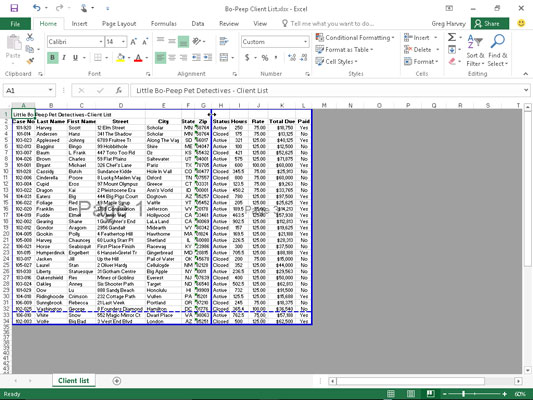
Stranica 1 izvješća nakon podešavanja prijeloma stranica u prikazu radnog lista Pregled prijeloma stranice.
Ova slika prikazuje okomite prijelome stranice u prikazu radnog lista Pregled prijeloma stranice, što možete postići slijedeći ove korake:
Kliknite gumb za pregled prijeloma stranice (treći u klasteru lijevo od klizača za zumiranje) na statusnoj traci ili kliknite Pregled→ Pregled prijeloma stranice na vrpci ili pritisnite Alt+WI.
Ovo vas vodi u prikaz radnog lista Pregled prijeloma stranice koji prikazuje podatke vašeg radnog lista sa smanjenim povećanjem (60 posto normalnog na slici) s brojevima stranica prikazanim u velikom svjetlu i prijelomima stranica prikazanim teškim linijama između stupaca i redaka radnog lista.
Kada prvi put odaberete ovu naredbu, Excel prikazuje dijaloški okvir Dobro došli u pregled prijeloma stranice. Kako biste spriječili da se ovaj dijaloški okvir ponovno pojavi svaki put kada koristite pregled prijeloma stranice, kliknite na potvrdni okvir Ne prikazuj ovaj dijalog ponovno prije nego što zatvorite dijaloški okvir s upozorenjem Dobrodošli u pregled prijeloma stranice.
Kliknite U redu ili pritisnite Enter da biste se riješili dijaloškog okvira upozorenja Dobro došli na pregled prijeloma stranice.
Postavite pokazivač miša negdje na indikator prijeloma stranice (jedna od teških linija koje okružuju prikaz stranice) koji trebate prilagoditi; kada se pokazivač promijeni u dvosmjernu strelicu, povucite indikator stranice na željeni stupac ili redak i otpustite tipku miša.
Za prikazani primjer, indikator prijeloma stranice povučen je između 1. i 3. stranice ulijevo tako da je između stupaca G i H. Excel je postavio prijelom stranice na ovu točku, što sve informacije o nazivu i adresi stavlja zajedno na stranicu 1. i stranica 2. Ovaj novi prijelom stranice zatim uzrokuje ispis svih ostalih stupaca podataka o klijentu zajedno na 3. i 4. stranici.
Nakon što završite prilagođavanje prijeloma stranice u pregledu prijeloma stranice (i, vjerojatno, ispis izvješća), kliknite gumb Normal (prvi u grupi s lijeve strane klizača za zumiranje) na statusnoj traci ili kliknite Pogled → Normalno na vrpci ili pritisnite Alt+WL da biste radni list vratili na uobičajeni prikaz podataka.
Također možete umetnuti vlastite ručne prijelome stranice na poziciju kursora ćelije klikom na Umetni prijelom stranice na padajućem izborniku gumba Prelomi na kartici Izgled stranice (Alt+PBI) i ukloniti ih klikom na Ukloni prijelom stranice na ovom izborniku (Alt +PBR). Da biste uklonili sve ručne prijelome stranica koje ste umetnuli u izvješće, kliknite Poništi sve prijelome stranica na padajućem izborniku gumba Prijelomi (Alt+PBA).
Naučite kako postaviti upite u Access bazi podataka uz jednostavne korake i savjete za učinkovito filtriranje i sortiranje podataka.
Tabulatori su oznake položaja u odlomku programa Word 2013 koje određuju kamo će se točka umetanja pomaknuti kada pritisnete tipku Tab. Otkrijte kako prilagoditi tabulatore i optimizirati svoj rad u Wordu.
Word 2010 nudi mnoge načine označavanja i poništavanja odabira teksta. Otkrijte kako koristiti tipkovnicu i miš za odabir blokova. Učinite svoj rad učinkovitijim!
Naučite kako pravilno postaviti uvlaku za odlomak u Wordu 2013 kako biste poboljšali izgled svog dokumenta.
Naučite kako jednostavno otvoriti i zatvoriti svoje Microsoft PowerPoint 2019 prezentacije s našim detaljnim vodičem. Pronađite korisne savjete i trikove!
Saznajte kako crtati jednostavne objekte u PowerPoint 2013 uz ove korisne upute. Uključuje crtanje linija, pravokutnika, krugova i više.
U ovom vodiču vam pokazujemo kako koristiti alat za filtriranje u programu Access 2016 kako biste lako prikazali zapise koji dijele zajedničke vrijednosti. Saznajte više o filtriranju podataka.
Saznajte kako koristiti Excelove funkcije zaokruživanja za prikaz čistih, okruglih brojeva, što može poboljšati čitljivost vaših izvješća.
Zaglavlje ili podnožje koje postavite isto je za svaku stranicu u vašem Word 2013 dokumentu. Otkrijte kako koristiti različita zaglavlja za parne i neparne stranice.
Poboljšajte čitljivost svojih Excel izvješća koristeći prilagođeno oblikovanje brojeva. U ovom članku naučite kako se to radi i koja su najbolja rješenja.








